Naučte se nahrávat na Minecraft pomocí nejlepších nástrojů pro nahrávání obrazovky
Každý, kdo miluje hraní her na počítači, zná Minecraft. Díky své široké popularitě již ovlivňuje mnoho streamerů, aby tuto hru streamovali. A většina z nich dělá epické zvýraznění, díky kterému jsou populární. Stejně jako lodní spojku Dreams ji již mnoho z nás zkoušelo mnohokrát, ale neuspěli jsme. Poté, co jste to mnohokrát vyzkoušeli, jste to nyní udělali, ale nikdo tam není, aby viděl vaši spojku. Navíc nejlepší způsob, jak sdílet svou vlastní spojku na lodi Dreams, je zaznamenat ji. Zde vám tedy představujeme různé nástroje, které můžete používat a učit se jak nahrávat na Minecraft. Pokračováním ve čtení tohoto článku zjistíte nejlepší nahrávací software, který najdete na webu.

Část 1. Jak nahrávat Minecraft pomocí online nástroje
Záznamník obrazovky FVC zdarma
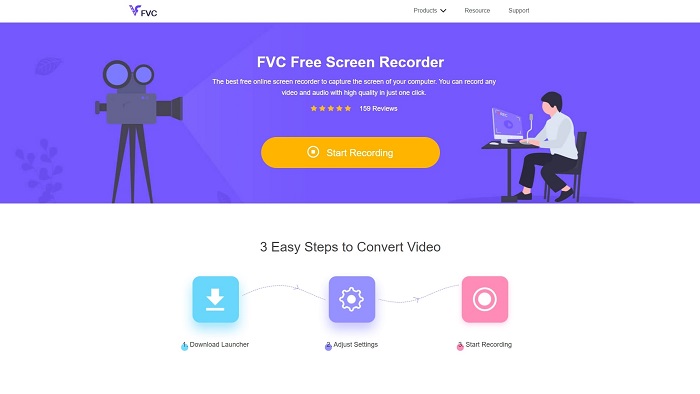
Chceš se učit jak nahrát video z Minecraftu online? Pak si zkuste přečíst a použít tento nástroj. The Záznamník obrazovky FVC neobsahuje žádné skryté poplatky. Rozhraní webového nástroje také neobsahuje žádné otravné nebo otravné reklamy. Navíc zde můžete nahrávat neomezeně. Ačkoli se nástroj zdá být připraven k použití při nahrávání obrazovky, online nástroj nemá žádný herní režim. Tento nástroj však můžete stále používat, pokud máte k dispozici internet. Chcete-li tedy vědět, jak tento nástroj používat, je nutné postupovat podle níže uvedených kroků.
Krok 1. Pro přístup k nástroji klikněte na toto odkaz První.
Krok 2. zmáčkni Začít nahrávat pak si stáhněte launcher, pokud je to poprvé, a nainstalujte jej. Znovu klikněte na Začít nahrávat tentokrát spustíte nástroj.
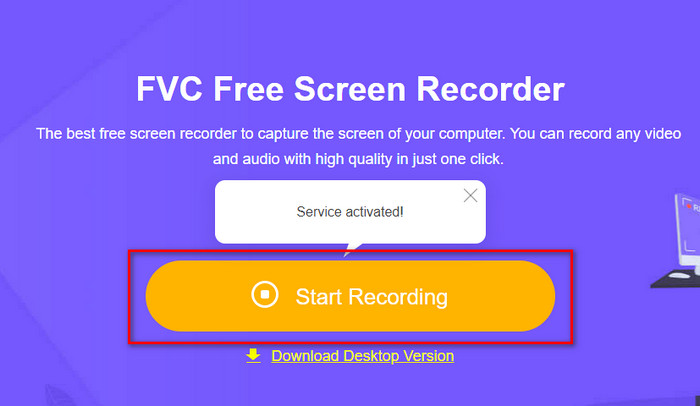
Krok 3. Upravte poměr snímků na obrazovce a poté otevřete svůj Fotoaparát přidat svou reakci, mluvčí přidat zvuk generovaný ve hře a Mikrofon přidat svůj hlas.
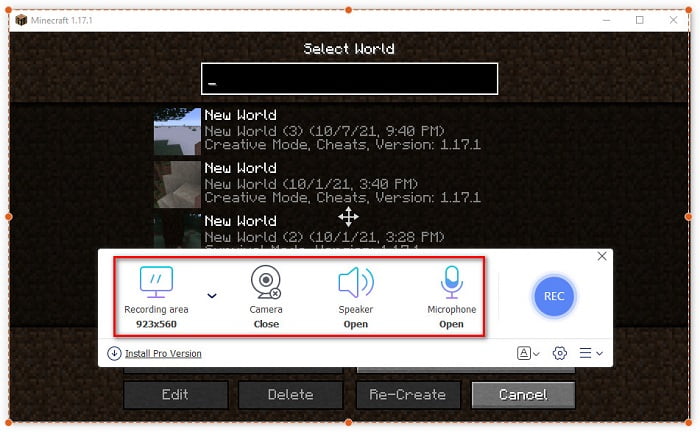
Krok 4. Poté klikněte na ikonu REC tlačítko pro spuštění nahrávání.
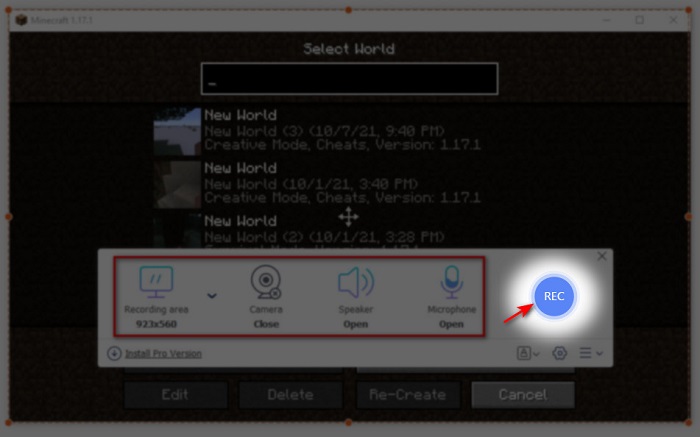
Krok 5. Nahrávání ukončíte kliknutím na náměstí a klikněte na první soubor na Seznam nahrávek. Chcete-li znovu sledovat spojku, než ji odešlete nebo nahrajete.
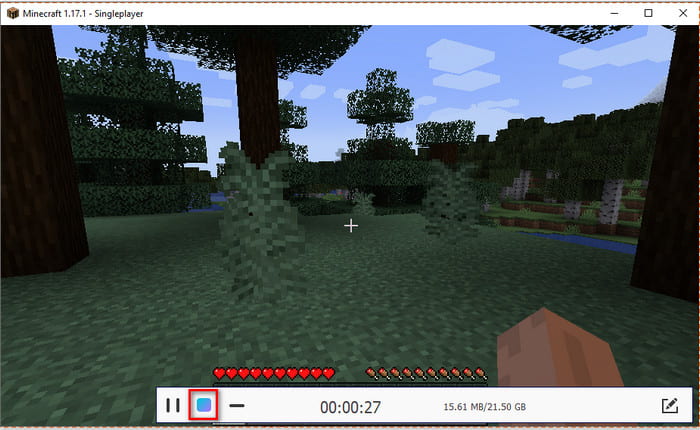
Část 2. Jak nahrávat Minecraft pomocí 2 nejlepších offline nástrojů pro nahrávání
1. FVC Screen Recorder
Chcete zachytit každý okamžik svých kaskadérských kousků provedených v Minecraftu? Pak Záznamník obrazovky FVC je pro vás nejvhodnější. Tento nástroj je mnohem lepší než jeho online nástroj a OBS, pokud mluvíme o celkovém výkonu a uživatelsky přívětivém rozhraní. Tento nástroj podporuje Game Recorder, který můžete použít k co nejrychlejšímu nahrávání hry. Také můžete použít a upravit klávesové zkratky pro ovládání nástroje pro snazší přístup. Můžete provádět nepřetržité nahrávání, i když trvá až 24/7. Takže vědět jak nahrávat Minecraft na Windows 10 nebo Mac pak pečlivě postupujte podle kroků.
Krok 1. Stáhněte a nainstalujte software na disk. Poté proveďte rychlé nastavení softwaru a kliknutím na tlačítko Dokončit nastavení uložte.
Stažení zdarmaPro Windows 7 nebo novějšíBezpečné stahování
Stažení zdarmaPro MacOS 10.7 nebo novějšíBezpečné stahování
Krok 2. Klikněte na ikonu Záznamník hry a nechte nástroj běžet jako správce, poté stiskněte OK. Znovu klikněte na Záznamník hry pokračovat.
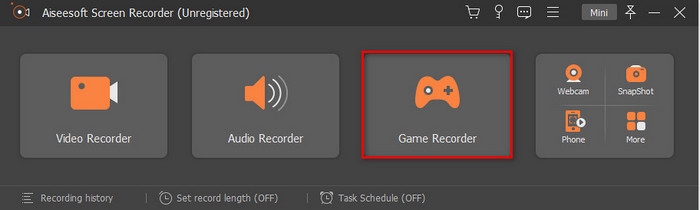
Krok 3. Nejprve spusťteMinecraft a poté počkejte, až bude plně načten. zmáčkni Vyberte možnost Hra a vyberte Minecraft.
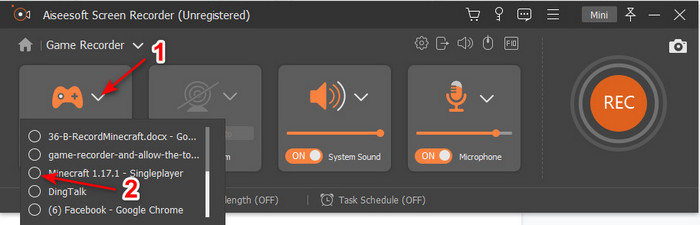
Krok 4. Než začnete nahrávat, otočte Webová kamera pro přidání vaší reakce během nahrávání. Poté zapněte Zvuk systému a Mikrofon přidat svůj zvuk a zvuk hry. Klikněte na REC tlačítkem spustíte nahrávání a hra se automaticky zobrazí na vaší obrazovce. A nyní můžete dělat epické kousky, které chcete zachytit.
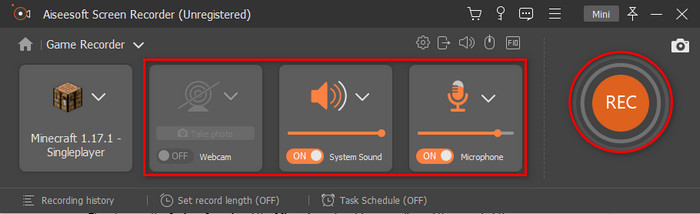
Krok 5. Pokud chcete nahrávání ukončit, klikněte na krychle tlačítko pro zastavení. Uložit a další pro pokračování v ukládání videa. The Dějiny se zobrazí na vaší obrazovce a klikněte na první soubor, abyste si znovu prohlédli epické kousky, které jste udělali, a sdílejte je později.
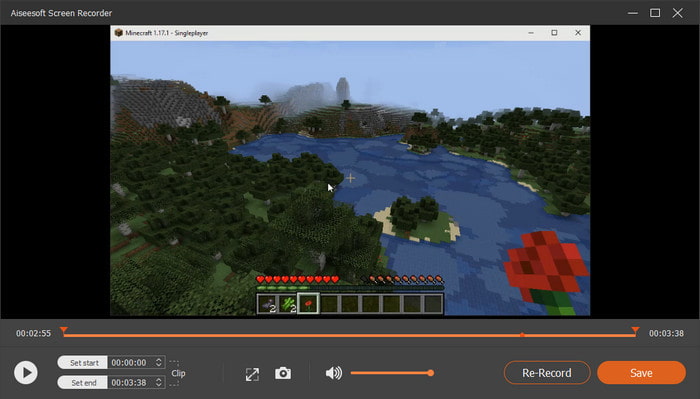
2. OBS
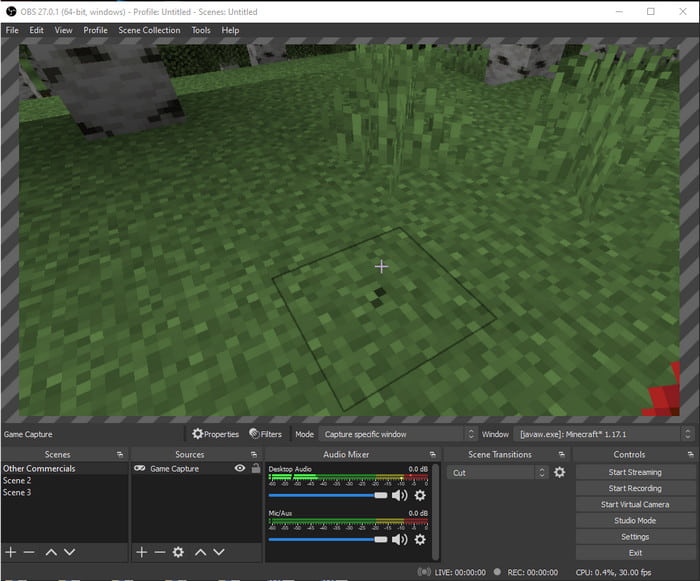
OBS je dobře známý tím, že je jedním z komplikovaných nástrojů, které mnoho uživatelů používá. Ale vždy produkuje skvělou kvalitu, i když je obtížné ji používat. Takže pokud se chcete učit jak nahrávat Minecraft s OBS ujistěte se, že máte spoustu volného času. Protože tento nástroj je mnohem složitější, než se zdá, takže pokud nemáte představu, jak to udělat, postupujte podle tohoto kroku níže.
Krok 1. Nejprve si stáhněte OBS na svůj disk.
Krok 2. Poté nejprve otevřete Minecraft a přejděte na Zdroj panelu a poté klepněte na Zachycení hry. Změňte režim na Zachytit specifické okno poté klepněte na okna rozevírací seznam a vyberte název souboru Minecraft. Pak klikněte OK pokračovat.
Krok 3. Klikněte na ikonu Začít nahrávat pro spuštění nahrávání. A pro ukončení klikněte na Zastavit nahrávání a záznam obrazovky se automaticky uloží do vašeho úložiště.
Část 3. Často kladené otázky o nahrávání Minecraftu
Jaké jsou nyní oblíbené hry na PC?
Na PC je spousta oblíbených her, ale toto je prvních 5 her, které jsou vždy na vrcholu každé recenze. První je Minecraft vydaný Mojangem v roce 2011, další na seznamu je League of Legend nebo známý jako LOL vytvořený Riot Games v roce 2009, Counter Strike Global vyvinutý Valve Corporation v roce 2012, Grand Theft Auto Five vydaný Rockstar Games a vyvinutý Rockstar North v roce 2013 a nakonec je Valorant vytvořený Riot Games v roce 2020.
Je Bandicam tím nejlepším nástrojem pro nahrávání?
Spousta lidí má na Bandicam jiný názor, ale pojďme se poučit a zjistit, zda tento nástroj stojí za to použít. Chcete-li se tedy o Bandicamu dozvědět více, klikněte na toto odkaz přejít na nový zápis o Bandicamu.
Jak nahrát velký soubor videa na YouTube?
Protože je YouTube dobře známý svou platformou pro sdílení videí, mnoho uživatelů se snaží nahrávat videa. Ale když nahrajeme velké video, zabere vám to hodně času. Takže teď je nejlepší způsob, jak to snadno zveřejnit, zkomprimovat video, aniž by došlo ke ztrátě jeho kvality. Určete jak komprimovat video soubor a umístit jej na YouTube snadno.
Závěr
Takže teď ukončit tuto diskuzi, nyní je pro vás snazší porozumět jak nahrát Minecraft na PC. Možná jste si právě teď vybrali svůj záznamník obrazovky, ale chcete přidat další Záznamník obrazovky FVC je správná volba. Protože tento nástroj snadno zvládnete používat, i když jste začátečník. Naučit se používat tento bezkonkurenční videorekordér není příliš těžké. Než tedy spustíte nahrávání spojky Dream boat, ujistěte se, že jste si tento software již stáhli.
Stažení zdarmaPro Windows 7 nebo novějšíBezpečné stahování
Stažení zdarmaPro MacOS 10.7 nebo novějšíBezpečné stahování



 Video Converter Ultimate
Video Converter Ultimate Screen Recorder
Screen Recorder


